Appendix b firmware upgrade – Avlink MRM-602P User Manual
Page 41
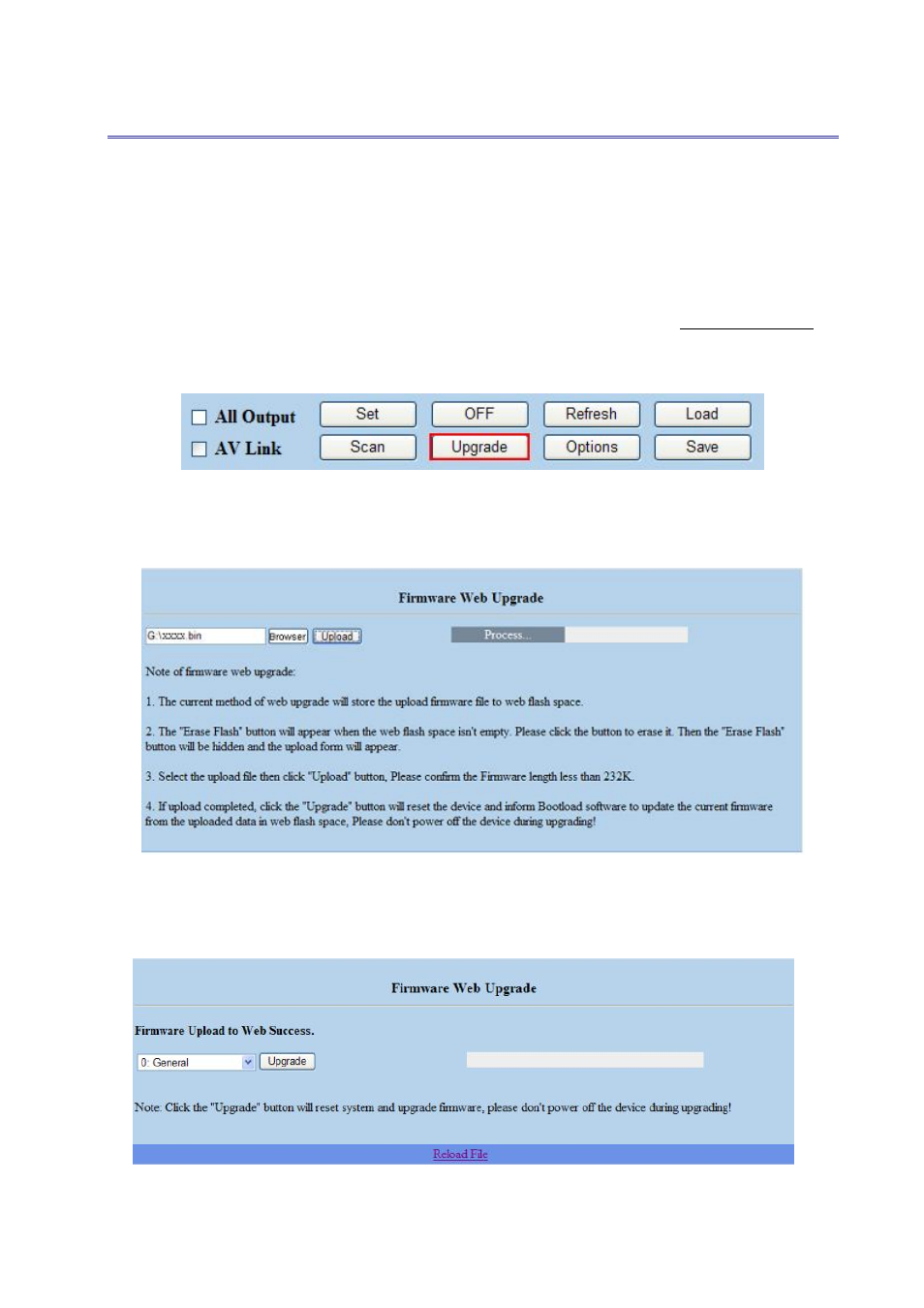
M
M
M
R
R
R
M
M
M
-
-
-
6
6
6
0
0
0
2
2
2
P
P
P
40
APPENDIX B FIRMWARE UPGRADE
This Chapter will introduce you how to upgrade firmware on your web browser. For
firmware upgrade, you have to upload the firmware file to your web server and then
upload it to your device from web server.
Follow the steps as below to upgrade the firmware:
1. Open the Browser on your PC, key in the default IP address: http://192.168.0.3 to
login the AV MA TRIX Control configuration. Click “Upgrade” to begin firmware
upgrade.
2. Click “Browser” to select upgraded .bin firmware, then click “Upload” to upload the
firmware to web server.
3. Select “0: General” from the drop-down list and click “Upgrade” to upload the
firmware to your device.
See also other documents in the category Avlink Accessories for video:
- YH-01 (2 pages)
- 3SC-02MW (2 pages)
- MRM-701 (2 pages)
- HRM-602P (57 pages)
- HDMI-EP (2 pages)
- HDMI-EN (6 pages)
- HDMI-EXW (2 pages)
- HDMI-FXW (3 pages)
- HDM-EPXW+ (2 pages)
- VH-EXWB (3 pages)
- HE-A1L (6 pages)
- DVI-E (2 pages)
- DVI-E4 (2 pages)
- DVI-EH (2 pages)
- DVI-ED (2 pages)
- DVI-EXW (2 pages)
- DVI-EPXW (2 pages)
- CRM-21A (2 pages)
- EVS-814PF (2 pages)
- VRM-714FAE (2 pages)
- AV-E (8 pages)
- VGA-EDW+ (8 pages)
- VGA-EDXW PRO (2 pages)
- VGA-ED2XW (8 pages)
- DB-01S (2 pages)
- HX-2488 (87 pages)
- HX-2344Z (72 pages)
- HX-331616 (72 pages)
- HX-2388 (40 pages)
- HX-2344 (24 pages)
- HRM-2212F (2 pages)
- HX-1422W (2 pages)
- VRM-1712 (2 pages)
- RMS-22 (1 page)
- YRM-714A (2 pages)
- YVR-101A (2 pages)
- YV-101A (2 pages)
- YX-1042 (11 pages)
- YX-1024 (10 pages)
- YX-3044 (31 pages)
- YX-1044 (30 pages)
- VX-2044 (30 pages)
- BX-3044 (29 pages)
- CX-2044 (31 pages)
